- Se incorporó
- 16 Noviembre 2021
- Mensajes
- 473
Nota:
Importante:
 para que se sienta tod@ un/@ cowboy manipulando su sistema.
para que se sienta tod@ un/@ cowboy manipulando su sistema.
Editamos el archivo .bashrc y al final agregamos:
Volvemos a cargar el archivo .bashrc con:
Ahora con todo cargado en la consola liste las salidas de vídeo disponibles:
En mi caso, tengo conectada la pantalla por el HDMI-1 y su resolución es de 2560x1080px por lo que la agrego de la siguiente forma:
Ahora valla a la configuración de su pantalla, y cambie la resolución a la deseada.
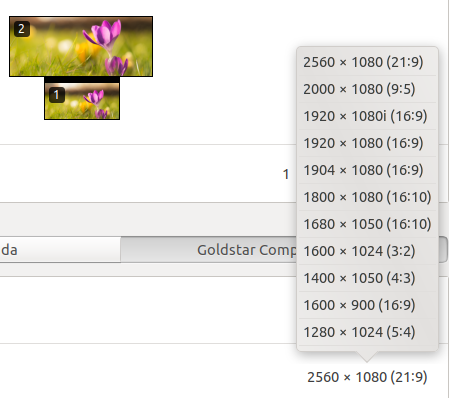
Ya tamos list@s.
Doy por sabidas varias cosas, así que si no tiene idea de consola ni de Linux, valla a Google y lea un tutorial. Gracias
Importante:
Ésta configuración no es permanente.
Herramientas necesarias:
- Terminal (gnome-terminal, tilix, etc)
- xrandr
- cvt
- awk
Manos a la obra
Antes de empezar póngale play a estoEditamos el archivo .bashrc y al final agregamos:
Bash:
# MUESTRA LAS SALIDAS DE VÍDEO DESDE XRANDR
get_screen_devs() {
echo "Salidas de vídeo disponibles:"
xrandr | awk 'NR > 1 && substr($0, 1, 1) != " " {print "- "$1;}'
}
# AGREGA UNA NUEVA RESOLUCIÓN DE PANTALLA A UNA SALIDA DE VÍDEO DETERMINADA
# P1: SALIDA DE VÍDEO
# P2: ANCHO DE PANTALLA
# P3: ALTO DE PANTALLA
add_res() {
screen_res=$( cvt $2 $3 | awk 'NR == 2 {sub($1" ", "", $0); print $0}' )
sudo xrandr --newmode $screen_res
sudo xrandr --addmode $1 $( echo $screen_res | awk '{print $1}' )
}Volvemos a cargar el archivo .bashrc con:
Bash:
~/.bashrcAhora con todo cargado en la consola liste las salidas de vídeo disponibles:
Bash:
get_screen_devsEn mi caso, tengo conectada la pantalla por el HDMI-1 y su resolución es de 2560x1080px por lo que la agrego de la siguiente forma:
Bash:
add_res "HDMI-1" 2560 1080Ahora valla a la configuración de su pantalla, y cambie la resolución a la deseada.
Ya tamos list@s.
Última modificación: